华硕笔记本网卡驱动怎么安装,小猪教您怎么安装华硕笔记本网卡驱动
- 时间:2018年01月11日 09:59:55 来源:魔法猪系统重装大师官网 人气:7604
有不少的华硕笔记本用户反映,明明自己使用的网络是正常的,结果今天发现,电脑网络没显示,查看了一下,网线连接是好,本地连接也没有问题,就是没网络,老夫掐指一算,可能是你们的华硕笔记本网卡驱动出了问题,因此需要重新给华硕笔记本下载安装新的网卡驱动。下面,就是华硕笔记本网卡驱动的下载安装步骤。
相信已经有很多的用户都给自己的电脑安装上了win10系统了吧,但是据一些用户反映,在安装win10系统后,会发现居然没有网络,这是怎么回事呢?因为一般而言,新装系统在驱动安装好之前是没有网络的,所以先从别的电脑上下载网卡驱动来进行下载安装,下面,就是具体的操作。
华硕笔记本网卡驱动怎么安装
依次选中菜单【开始】,选择【运行】
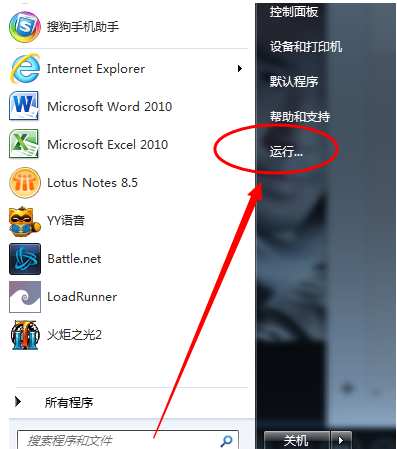
网卡驱动载图1
输入命令【dxdiag】,启动DirectX诊断工具。
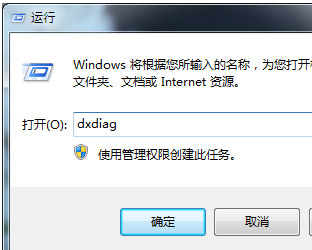
网卡驱动载图2
在DirectX诊断工具中的【系统】--【系统信息】下可以查看到笔记本的型号,如小编的华硕笔记本 型号是:K42JZ。
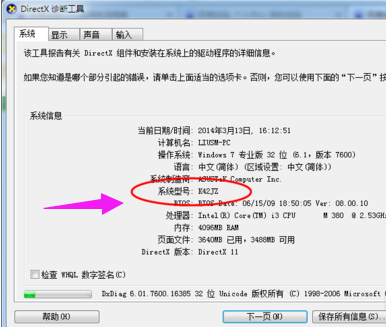
安装驱动载图3
百度一下【华硕官网】就可以找到了。进入官网后,点击【服务与支持 】菜单。
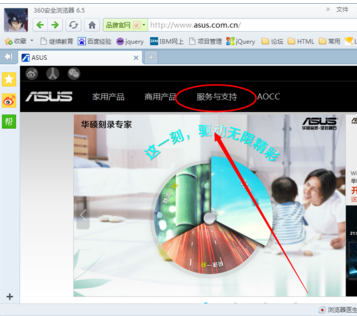
华硕笔记本载图4
搜索笔记本相应的型号,如K42JZ。
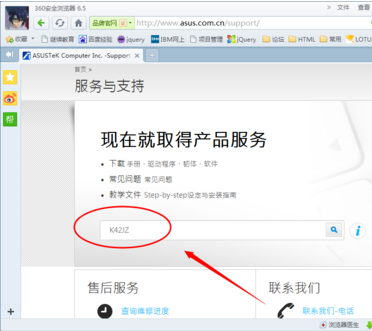
网卡驱动载图5
网站找到相应的笔记本型号的详细信息,在【驱动程序和工具软件】下选择操作系统的位数
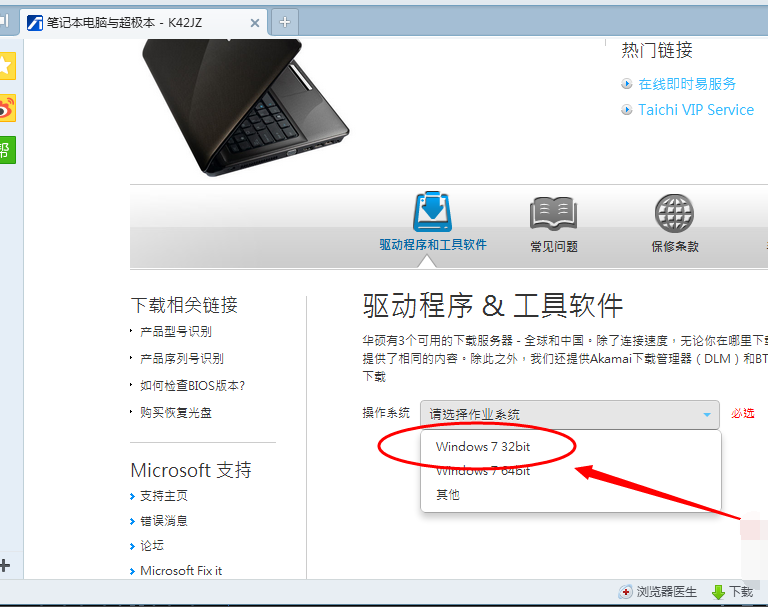
华硕载图6
在驱动列表中找到网络驱动程序,打开下拉菜单,点击下载按钮进行下载。
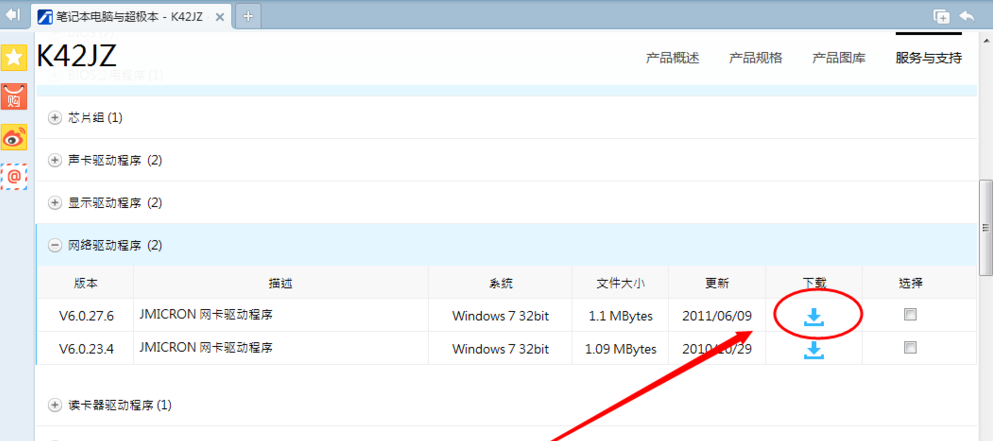
网卡驱动载图7
下载完成后,解压,双击setup.exe程序根据安装向导提示安装。
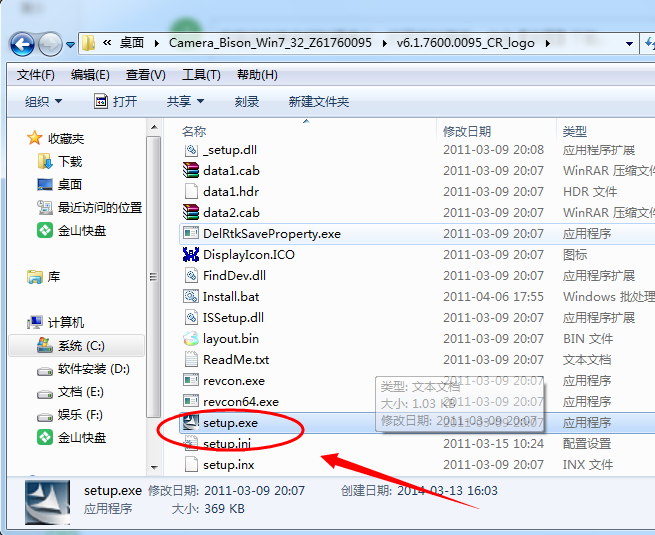
华硕笔记本载图8
以上就是下载安装华硕笔记本网卡驱动的相关操作了。









